Microsoft가 Windows 10 운영 체제에서 기본적으로 10초 시작 지연을 주입했다는 사실을 알고 계셨습니까? 이는 시작 앱을 시작하고 Windows 서비스를 완전히 로드하는 데 10초의 간격이 있음을 의미합니다. 이 시작 지연은 타사 프로그램이나 비필수 프로세스가 실행되기 전에 운영 체제가 모든 필수 서비스를 로드할 수 있도록 의도적으로 설계되었습니다. Microsoft는 이를 통해 모든 앱과 서비스가 원활하게 실행되고 Windows 10 시스템의 성능이 향상될 것이라고 믿습니다.
그러나 운영 체제가 부팅될 때 시작해야 하는 일부 필수 프로그램 및 앱이 있는 경우 이 10초 시작 지연을 제거할 수 있습니다. 이는 사용자가 지연을 줄이거나 비활성화할 수 있는 레지스트리 해킹이라고도 하는 레지스트리 값의 변경을 통해 수행됩니다. 그러면 Windows 서비스 자동 지연 시작이 모든 앱에 반영됩니다. 변경 사항이 앱별로 적용되는 것이 아니라 시스템 수준에 적용되기 때문입니다.
참고: 시작 지연을 줄이거나 제거하면 하드 디스크 드라이브가 아닌 솔리드 스테이트 드라이브가 있는 컴퓨터에서 부팅 시간의 차이를 가장 잘 관찰할 수 있습니다. SSD는 주어진 상황에서 표준 하드 드라이브보다 빠르게 프로그램을 로드할 수 있기 때문입니다.
Windows 10에서 시작 지연을 비활성화하는 방법
레지스트리 조정을 시작하기 전에 레지스트리 항목의 백업을 생성하여 문제가 발생할 경우 항상 백업에서 복원할 수 있도록 해야 합니다.
Windows 10에서 레지스트리 백업을 만드는 단계
1단계 :키보드에서 Windows + R 키를 눌러 실행 상자를 엽니다.
2단계 :텍스트 상자에 "Regedit"를 입력하고 확인을 클릭합니다.
3단계 :레지스트리 편집기 창이 열립니다. 탭 아래 왼쪽 창에서 컴퓨터를 클릭합니다.
4단계 :이제 파일을 클릭하고 드롭다운 메뉴에서 내보내기를 선택합니다.
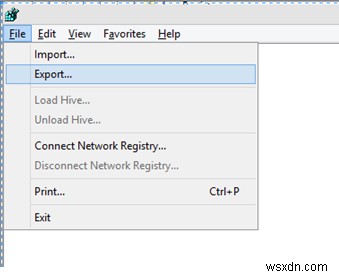
5단계: 저장된 백업 위치를 선택하고 백업 이름을 제공할 수 있는 새 대화 상자가 열립니다.
참고:3단계에서 컴퓨터를 클릭하면 모든 레지스트리 항목이 백업됩니다. 특정 항목을 클릭하면 하위 항목만 포함하여 해당 항목이 백업됩니다.
6단계. 파일 형식은 ".reg" 또는 등록 파일이어야 하며 내보내기 범위는 "전체"여야 합니다. 이러한 값은 기본적으로 선택되며 변경하면 안 됩니다.
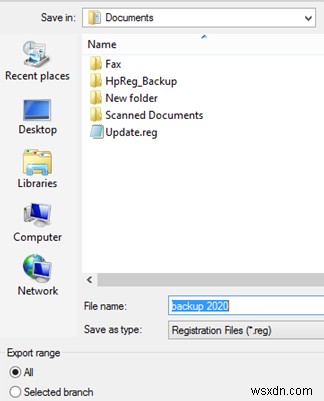
레지스트리 백업을 수행한 후 Windows 10에서 시작 지연을 줄이거나 제거하는 단계를 진행할 수 있습니다.
1단계: 레지스트리 편집기를 열고 다음 경로로 이동합니다.
컴퓨터\HKEY_CURRENT_USER\Software\Microsoft\Windows\CurrentVersion\Explorer
참고: 레지스트리의 상단 표시줄에서 탐색 경로를 복사하여 붙여넣을 수 있습니다.

2단계 :탐색기를 마우스 오른쪽 버튼으로 클릭한 다음 새로 만들기 옵션에서 키를 선택합니다. 키가 생성되면 이름을 "Serialize"로 바꿉니다.
참고 :익스플로러 키 아래에 이미 "Serialize"가 있는 경우 중복 키를 생성할 필요가 없습니다.
3단계 :그런 다음 직렬화를 마우스 오른쪽 버튼으로 클릭하고 새로 만들기 위에 마우스 커서를 놓고 상황에 맞는 메뉴에서 DWORD 값을 선택합니다. 이 항목은 레지스트리 편집기 창의 오른쪽 패널에 생성됩니다.
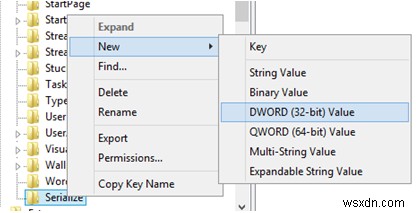
4단계 :이제 이 키의 이름을 "StartupDelayInMSec"로 변경하고 두 번 클릭하여 값을 0으로 설정하여 Windows 서비스 자동 지연 시작 문제를 방지합니다.
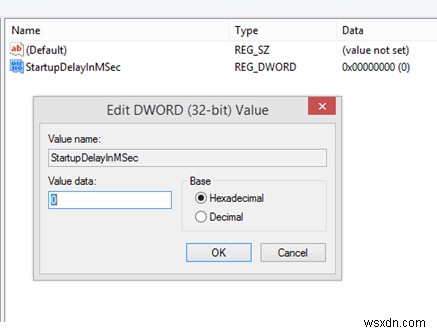
5단계 :편집기를 종료하고 작업을 저장한 후 컴퓨터를 다시 시작하십시오. 재시작 후 컴퓨터가 부팅되어 시작 지연이 제거됨에 따라 시작 응용 프로그램이 시작되어 실행되고 있음을 알 수 있습니다.
Windows 10에서 시작 지연을 비활성화하는 방법에 대한 마지막 말씀
시간을 0으로 설정하면 컴퓨터에서 시작 지연이 발생하지 않습니다. 그러나 필요한 경우 위의 단계를 사용하여 시작 지연을 10초에서 그 이상으로 늘릴 수도 있습니다. 기계를 켤 때 단일 프로그램만 자동으로 시작되는 키오스크 기계에서는 10초 이상의 지연이 권장됩니다. 응용 프로그램을 시작하기 전에 Windows 10이 모든 서비스와 프로세스를 실행하도록 허용하는 것이 중요합니다. 변경하기 전에 먼저 레지스트리를 백업하는 것을 잊지 마십시오.
소셜 미디어(Facebook, Instagram, YouTube)에서 팔로우하세요. 질문이나 제안 사항이 있으면 아래 의견란에 알려주십시오. 우리는 해결책을 가지고 당신에게 다시 연락하고 싶습니다. 기술과 관련된 일반적인 문제에 대한 해결책과 함께 팁과 요령을 정기적으로 게시합니다.
추천 자료:
Windows 10을 다운로드한 후 사용자 지정해야 하는 설정
Windows 10이 제대로 종료되지 않으면 어떻게 해야 합니까?
시동 디스크가 거의 가득 찼습니다 – 해결 방법
무한 루프에서 Windows 10 시동 복구 및 작동하지 않음:수정됨
Windows 10 시작 및 종료 속도를 높이는 방법:9가지 팁
